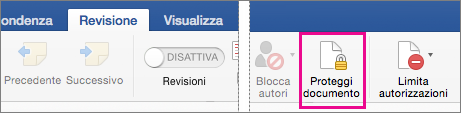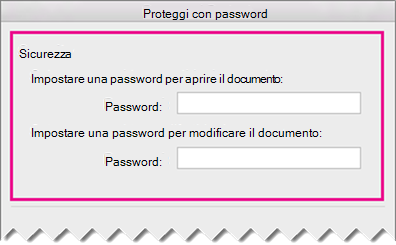È possibile controllare l'accesso a un documento implementando una password. Le password fanno distinzione tra maiuscole e minuscole e possono contenere al massimo 15 caratteri. Creare una password complessa, idealmente facile da ricordare. Ma nel caso in cui si potrebbe dimenticare, si dovrebbe anche conservare una copia di esso in un luogo sicuro.
Se si perde o si dimentica la password del documento, Word non sarà in grado di recuperarla. Gli amministratori IT possono fornire assistenza per il recupero delle password, ma solo se hanno implementato lo strumento DocRecrypt prima di creare la password del documento.
-
Passare a File > Info > Proteggi documento > Crittografa con password.
-
Digitare una password, premere OK, digitarla di nuovo e premere OK per confermarla.
-
Salvare il file per assicurarsi che la password abbia effetto.
-
Passare a Revisione > Proteggi > Proteggi documento
-
In Sicurezza è possibile specificare se deve essere immessa una password per aprire il documento e/o modificarlo. Ripetere ogni password per confermarla.
-
Fare clic su OK.
Word Online impossibile crittografare un documento con una password. Inoltre, non può modificare un documento crittografato con password. Per proteggere un documento di Word con una password, usare Apri in Word per aprirlo nella versione desktop di Word. Successivamente, è necessario usare l'applicazione desktop Word per aprire e modificare il documento.
Strumento di ripristino della password per l'amministratore IT
Se si teme che le persone dell'organizzazione perdano l'accesso ai file di Microsoft 365 protetti da password, è consigliabile implementare lo strumento DocRecrypt. DocRecrypt consente di recuperare solo i file crittografati dopo l'implementazione. Per altre informazioni, vedere Rimuovere o reimpostare le password dei file con DocRecrypt.